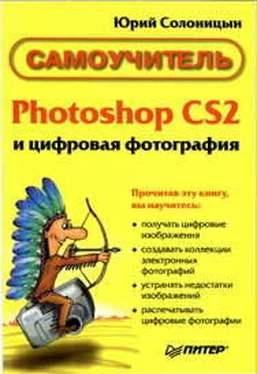На рис. 18.15 показан вид окна команды Photomergeв режиме Perspective(Перспектива).

Рис. 18.15. Вид окна команды Photomergeв режиме Perspective(Перспектива)
В режиме Perspective(Перспектива) вы можете задать точку схода воображаемых лучей перспективы. Для этого выберите инструмент Set Vanishing Point(Установить точку схождения). Щелкните на фрагменте изображения, в котором находится точка схождения воображаемых параллельных линий у горизонта. При этом геометрия остальных фрагментов будет изменена для восстановления вертикальных и горизонтальных линий, переходящих из одного фрагмента в другой.
Группа Composition Settings(Настройка композиции) позволит выбрать дополнительные настройки объединения изображений в панораму.
Флажок Cylindrical Mapping (Коррекция цилиндрических искажений) позволит включить коррекцию искажений, возникающих при изменении изображений в процессе задания перспективы.
Флажок Advanced Blending(Точное наложение) позволит увеличить плавность цветовых переходов между соседними фрагментами панорамы.
Результат включения этих режимов можно просмотреть только на готовом изображении или в специальном режиме предварительного просмотра. Для перехода в этот режим щелкните на кнопке Preview(Просмотр). Изменение параметров команды в режиме просмотра невозможно, для возврата в режим редактирования щелкните на кнопке Exit Preview(Выйти из режима просмотра).
В нижней части окна находятся еще два флажка. Флажок Snap to Image(Прикрепить к изображениям) позволяет автоматически производить распознание и размещение схожих фрагментов изображения при их сближении. Флажок Keep as Layers(Сохранить как слои) позволит вам получить результат работы команды в виде слоев, а не единого изображения.
Для завершения процесса подготовки панорамного изображения щелкните на кнопке ОК.

Рис. 18.16. Результат применения команды Photomerge (Объединение фотографий): а — до, б — после кадрирования
СОВЕТ.В процессе размещения изображений в окне команды Photomerge(Объединение фотографий) вы можете использовать инструменты Hand(Рука) и Zoom(Увеличение), уже знакомые вам по работе с изображениями в основном окне Adobe Photoshop.
На рис. 18.16, а показан результат применения команды Photomerge(Объединение фотографий). Для завершения обработки остается кадрировать изображение, для того чтобы устранить оставшиеся по краям прозрачные области. На рис. 18.16, б показана кадрированная вертикальная панорама Михайловского замка (Санкт-Петербург), составленная из трех кадров.
ВНИМАНИЕ.Обработка изображений при подготовке к объединению их в панораму и непосредственно процесс объединения могут занять много времени, особенно если исходные изображения имеют большой размер.
В этой главе мы познакомились с некоторыми дополнительными возможностями обработки фотографий, которые предоставляет в наше распоряжение Adobe Photoshop CS 2. Помимо конкретного результата, например добавленной к изображению рамки, подобные упражнения позволяют лучше освоить Adobe Photoshop, его инструменты и команды.
Глава 19
Отправка фотографий по электронной почте, публикация в Интернете, создание индекса снимков
В этой небольшой главе мы познакомимся с тем, как подготовить фотографию к отправке по электронной почте и к размещению в Интернете. Так как эта книга посвящена прежде всего фотографии, авторы надеются на то, что основы работы в Интернете вы успешно освоите самостоятельно.
СОВЕТ.Авторы рекомендуют обратиться к одной из множества книг, посвященных работе в Интернете, в том числе выпущенных издательским домом Питер.
Оптимизация фотографии для отправки по электронной почте
Электронная почта — одна из самых старых служб Интернета. Она непрерывно совершенствуется, так же как и доступные большинству пользователей системы связи, однако отправка файлов большого объема по-прежнему остается проблемой: кто-то имеет относительно медленный доступ в Интернет через модем, у кого-то объем письма ограничен почтовым сервером, да и почтовый ящик не так велик, как хотелось бы, и т. д. Все это наводит на мысль о том, что для отправки по электронной почте объем файла изображения желательно уменьшить. Рассмотрим методы выполнения этой операции.
Читать дальше